Когда дело доходит до моддинга Android, нет лучшего инструмента, чем пользовательское восстановление TWRP от Team Win. Вы можете использовать его для рутинга вашего телефона, флеш-модов, таких как Magisk или Xposed, и даже заменить всю операционную систему на собственное ПЗУ, такое как LineageOS – честно, этой утилиты не так много не может делать.
TWRP заменит стандартное программное обеспечение для восстановления на вашем OnePlus 6, но вы не пропустите ничего. Вместо встроенного в телефон восстановления с поддержкой ADB, вы получите сенсорный интерфейс, позволяющий прошивать любое изображение или ZIP. Также есть множество дополнительных функций, таких как выборочная очистка и возможность полного восстановления телефона с помощью резервных копий NANDroid. Это руководство займет около 20 минут, но когда вы закончите, вы обязательно поблагодарите себя.
Требования
Шаг 1: разблокируйте загрузчик
Прежде чем вы сможете прошить что-нибудь «кастомное» на OnePlus 6, вам нужно разблокировать загрузчик. Это позволит вам загрузить неофициальное программное обеспечение, такое как TWRP. Это несколько сложный процесс, поэтому, если вы еще не позаботились об этом шаге, воспользуйтесь нашим полным руководством по следующей ссылке, чтобы уйти в квадрат.
Шаг 2: Загрузите файлы TWRP
Теперь, когда ваш загрузчик разблокирован, вам нужно скачать два файла. Один должен быть загружен на ваш телефон, а другой должен быть сохранен на вашем компьютере. Для начала возьмите загрузочный файл образа TWRP и сохраните его на своем компьютере:
Затем возьмите TWRP ZIP на свой телефон:
Шаг 3: убедитесь, что у вас есть пароль или PIN-код
Далее на вашем телефоне есть небольшая подготовительная работа. Во-первых, вам нужно убедиться, что для защиты экрана блокировки установлен пароль или PIN-код.
Причина в том, что TWRP понадобится этот PIN-код или пароль для расшифровки раздела памяти вашего телефона. Если ваш экран блокировки использует шаблон, гораздо сложнее ввести его в TWRP с помощью клавиатуры, которую он предоставляет. Чтобы упростить, перейдите в «Настройки» -> «Безопасность и блокировка экрана», а затем убедитесь, что для параметра «Блокировка экрана» задано либо PIN-код, либо пароль.
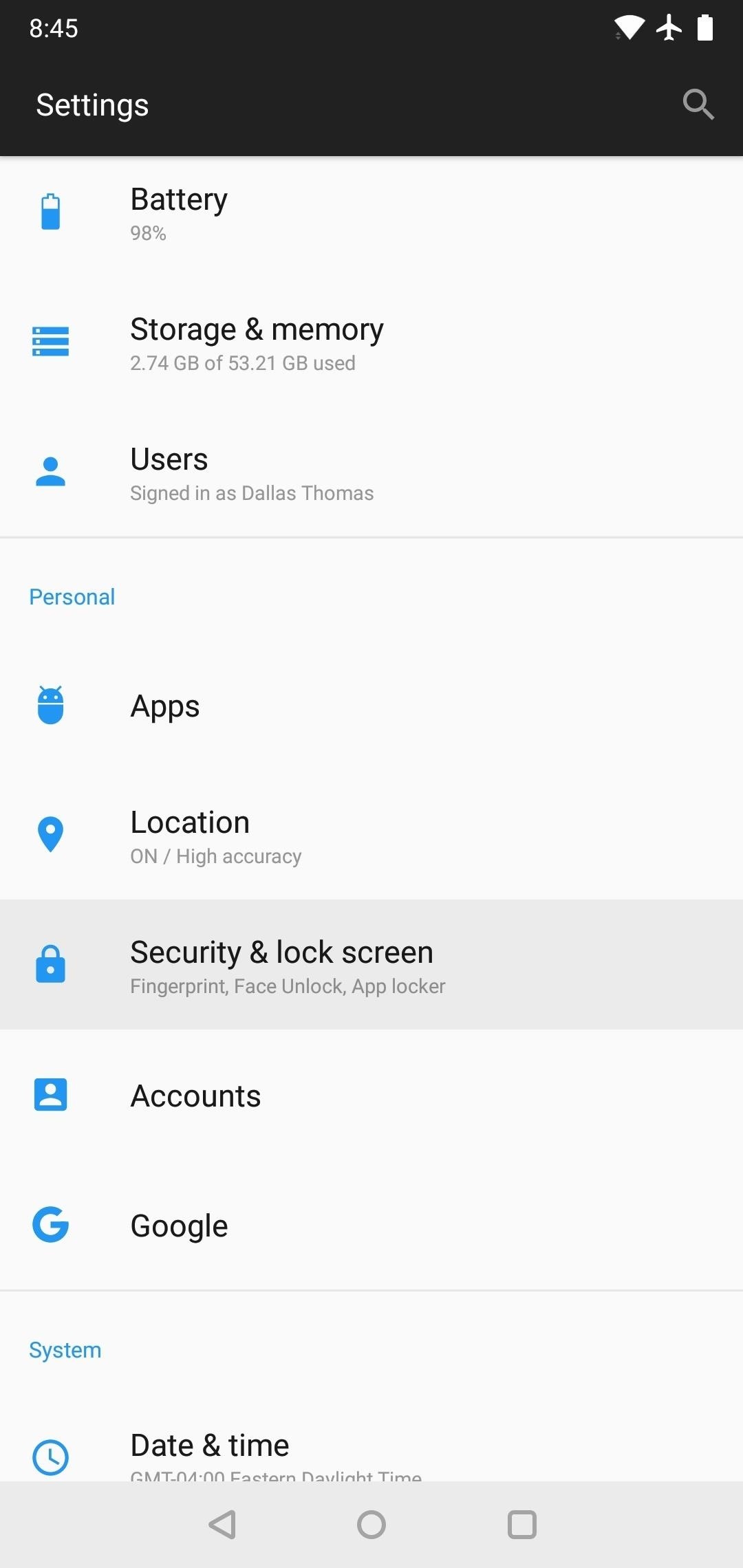
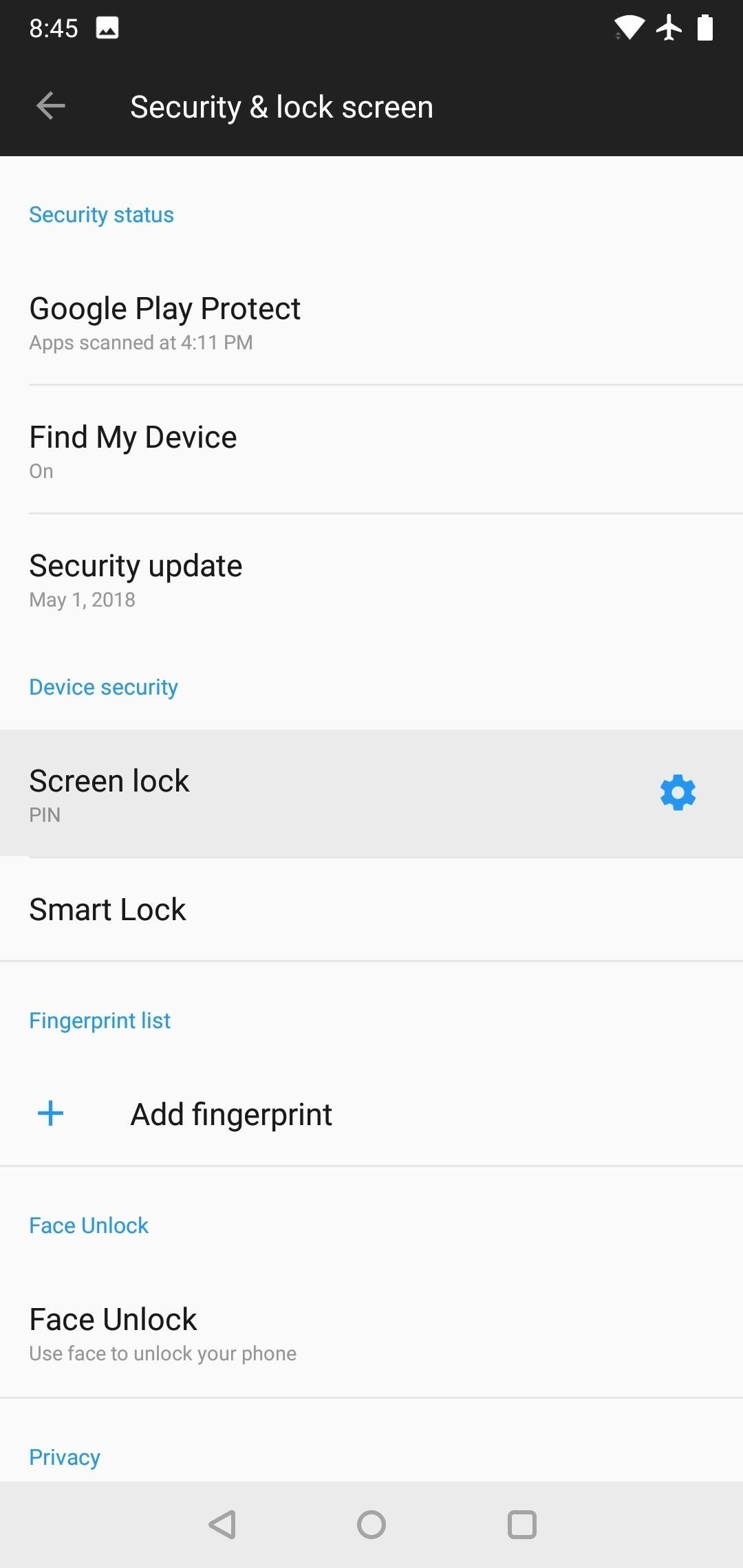
Шаг 4. Включите расширенную перезагрузку
Чтобы упростить переход в режим Fastboot для прошивки TWRP и сделать загрузку TWRP в будущем более простой, мы рекомендуем включить меню расширенной перезагрузки OnePlus 6. Если вы следовали инструкциям на шаге 1, этот параметр уже включен. Но если нет, зайдите в Настройки -> Параметры разработчика, затем включите переключатель рядом с «Расширенная перезагрузка».
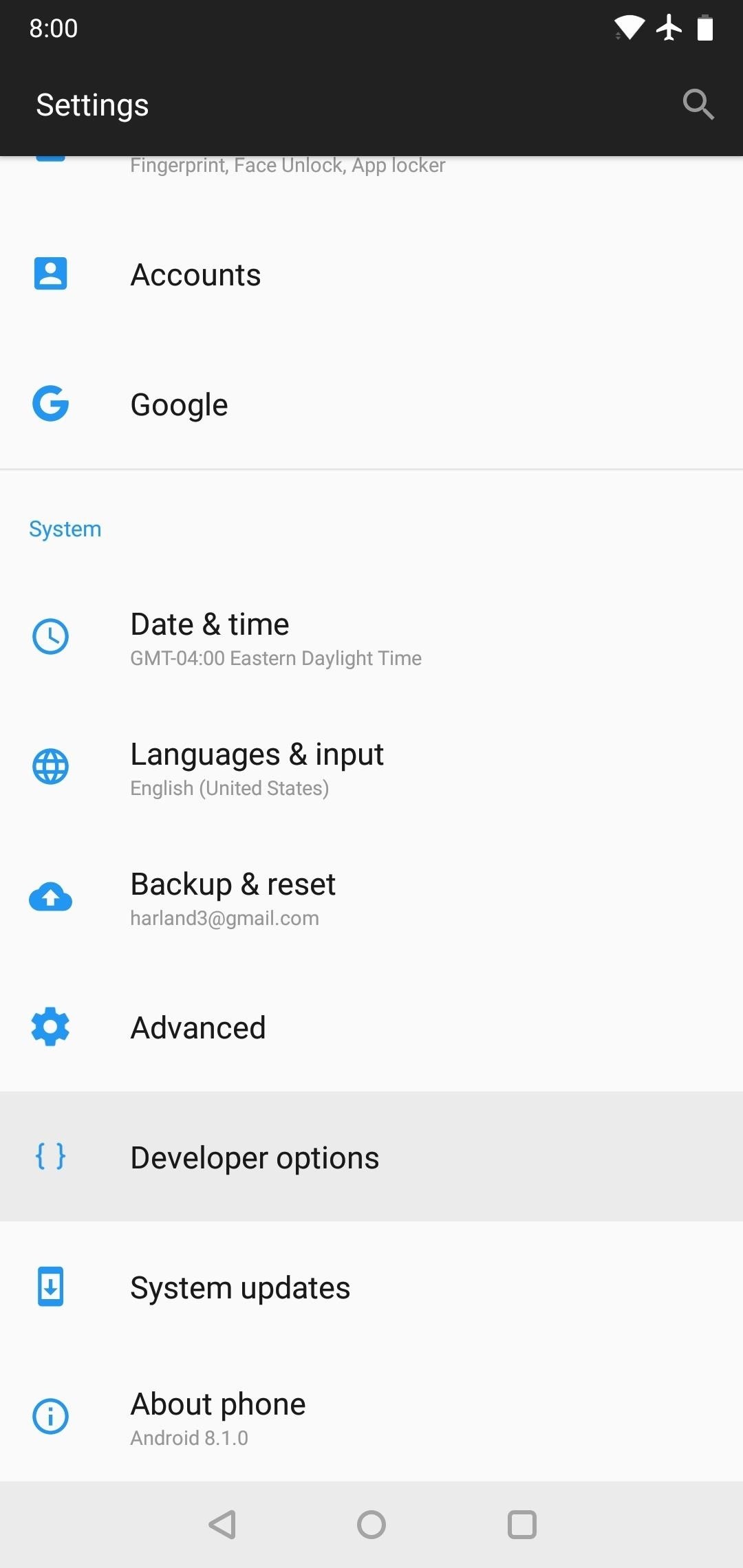
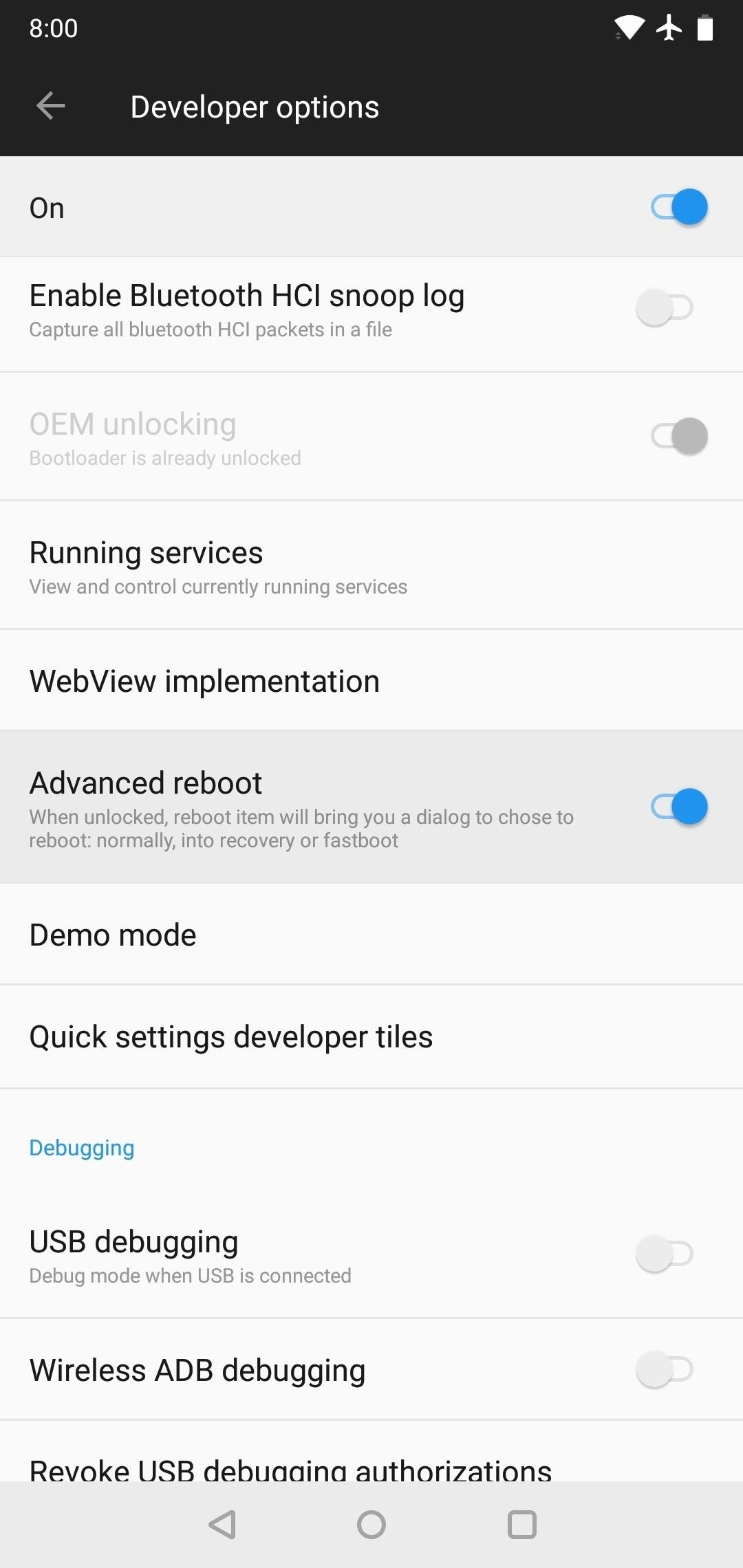
Шаг 5: загрузка в режиме быстрой загрузки
Затем нажмите и удерживайте кнопку питания, чтобы открыть меню питания, затем выберите «Перезагрузка». После этого выберите «Загрузчик» и подтвердите свой выбор. Когда ваш телефон загрузит меню Fastboot, подключите его к компьютеру с помощью USB-кабеля для передачи данных.
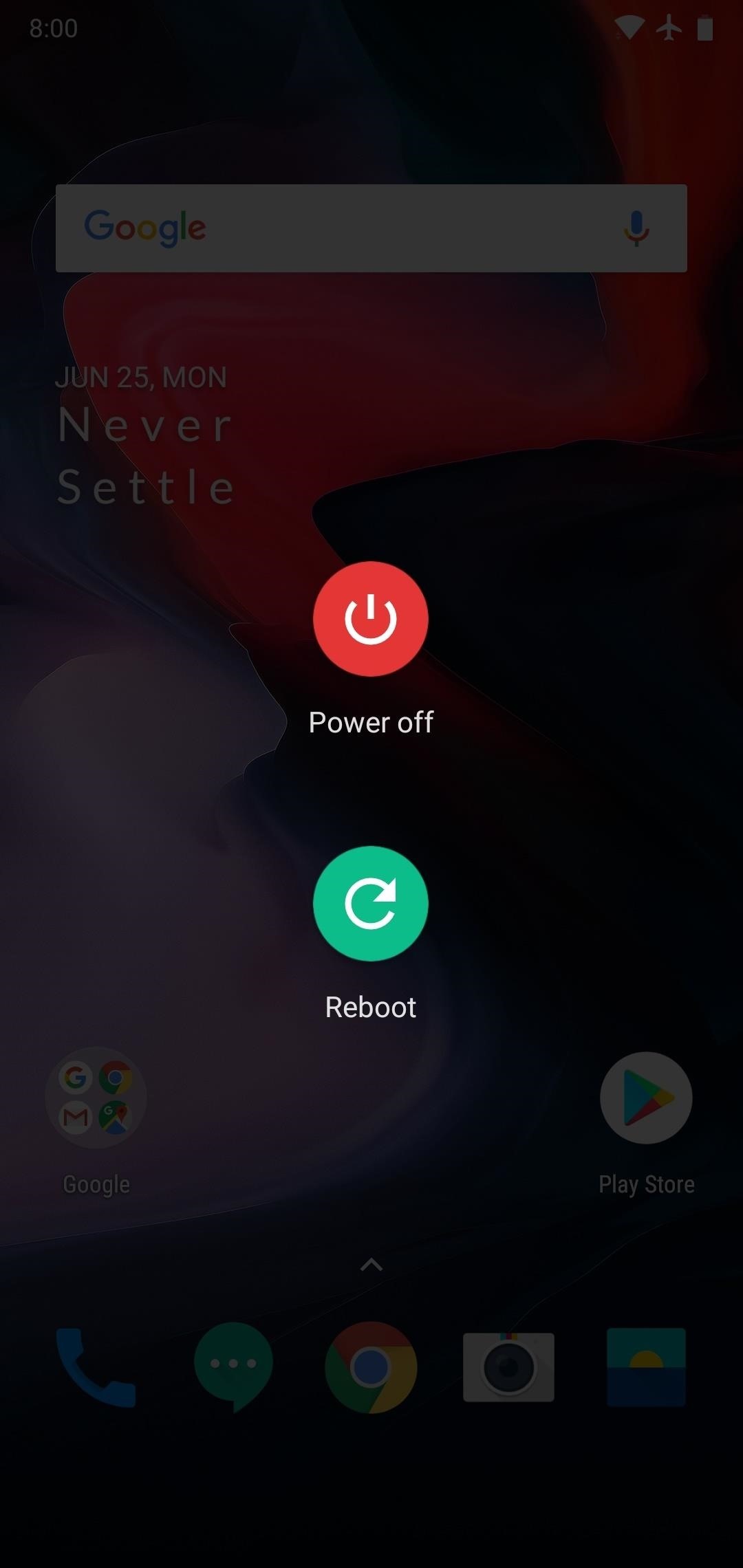
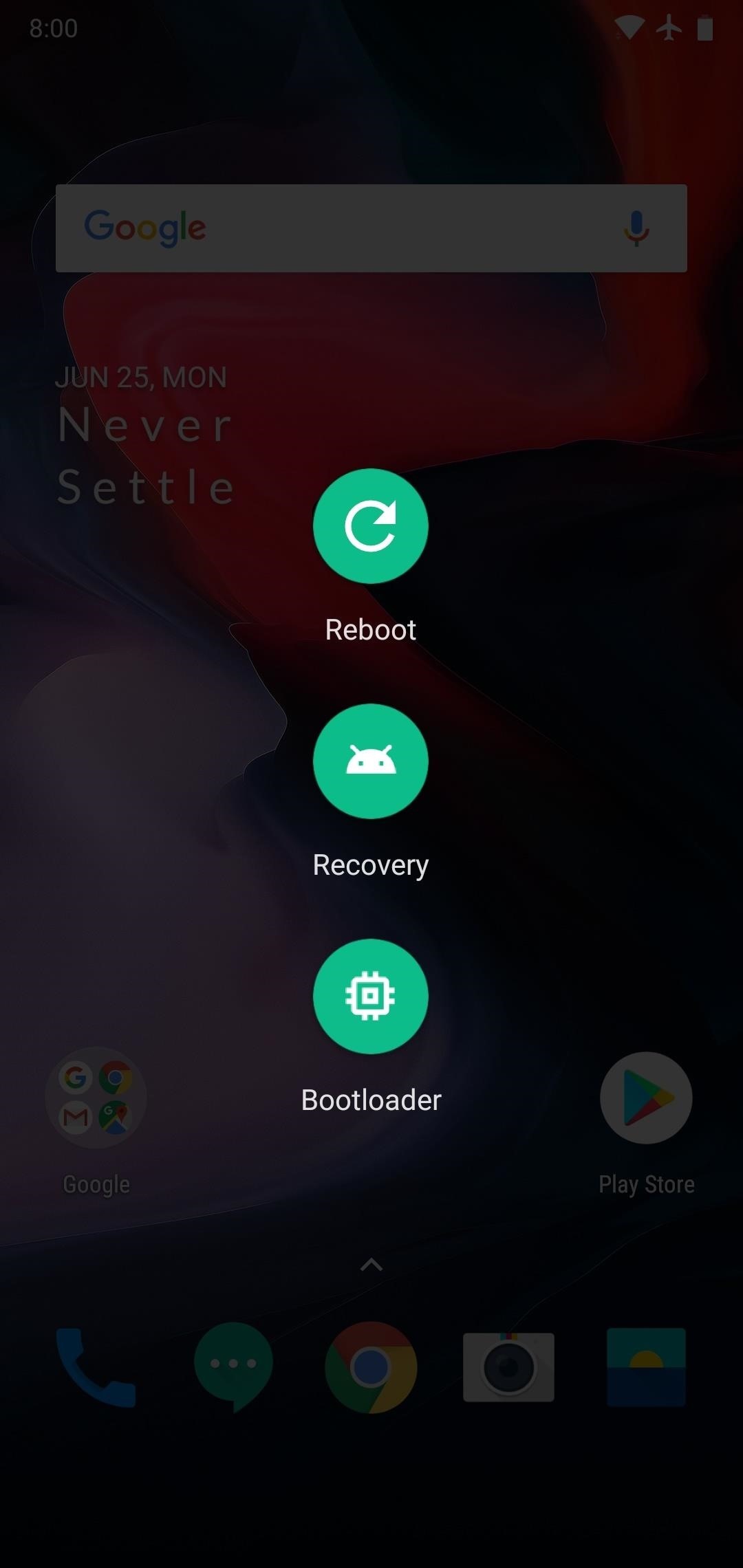
Шаг 6: Откройте окно командной строки на вашем компьютере
Теперь на вашем компьютере вам нужно будет открыть командную строку в платформенные инструменты папка внутри вашего установочного каталога Fastboot. За Windows пользователи, это обычно можно найти на C: Program Files (x86) Android android-sdk platform-tools, Для пользователей Linux и Mac расположение папки будет различным, поэтому воспользуйтесь функцией поиска на вашем компьютере, чтобы найти папку с инструментами платформы.
Как только вы нашли папку с инструментами платформы, скопируйте местоположение из адресной строки в верхней части браузера файлов (например, Windows Explorer). Затем откройте командную строку или окно терминала. Чтобы сделать это на Windows, нажмите Windows Нажмите кнопку на клавиатуре, затем введите «cmd» и нажмите Enter. В Linux или Mac откройте «Терминал» из папки «Приложения».
После того, как вы откроете командное окно, вам нужно поменять каталоги на папку platform-tools, прежде чем вы сможете отправить команду Fastboot для загрузки TWRP. Чтобы сделать это, введите «cd» (без кавычек), затем пробел, а затем вставьте полный путь к папке с инструментами платформы:
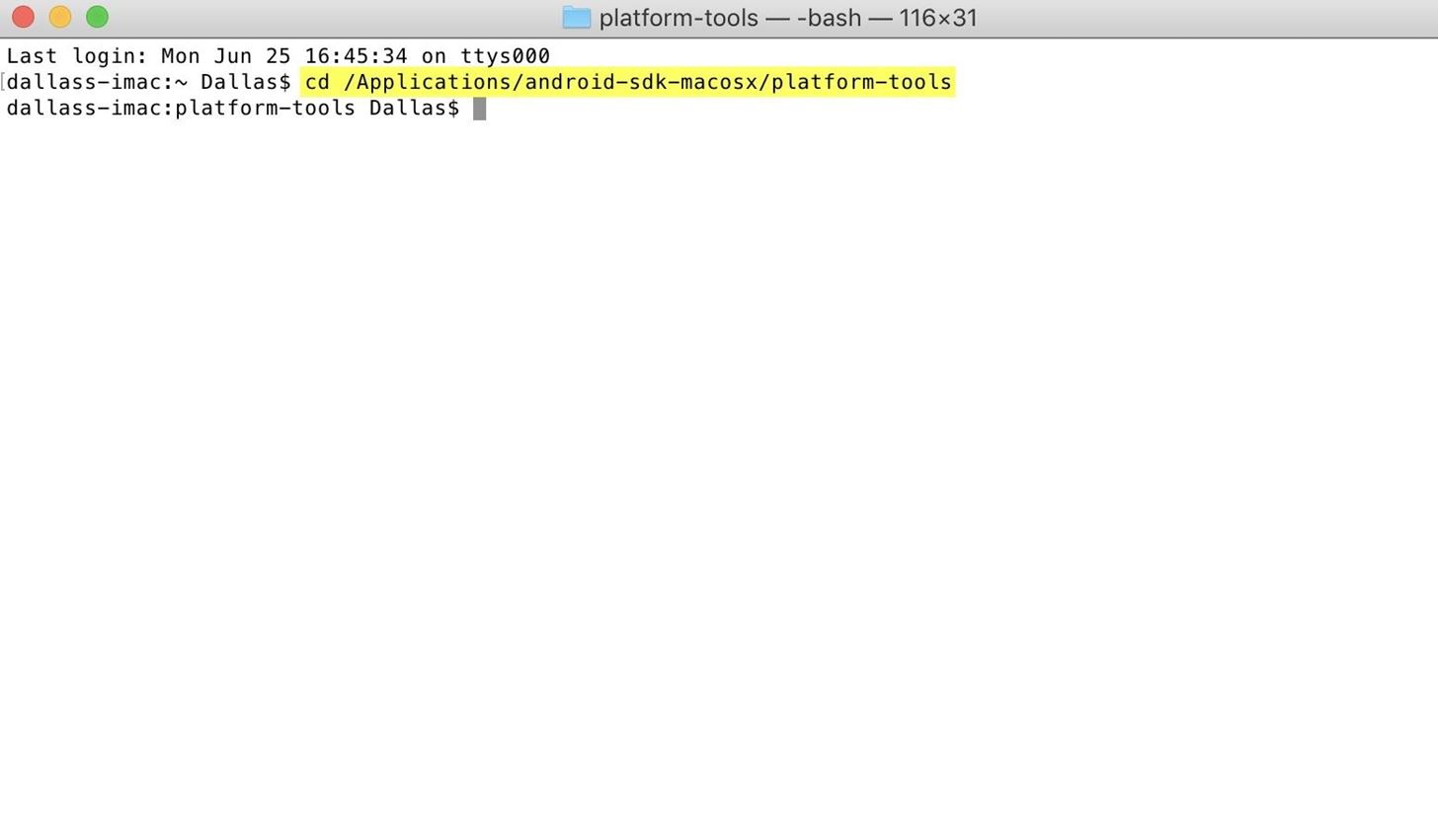
Шаг 7: Проверьте соединение
Теперь пришло время заняться делом. Чтобы убедиться, что все подключено правильно, введите следующую команду в командной строке или в окне терминала, затем нажмите ввод:
fastboot devices
NoteБольшинству пользователей Mac и Linux придется добавлять точку и косую черту в начале всех команд Fastboot (например, ./fastboot устройства)
Если из окна терминала выпадает последовательность букв и цифр, за которыми следует слово «Fastboot», можно начинать. В противном случае проверьте установку ADB и Fastboot и убедитесь, что ваш USB-кабель не неисправен.
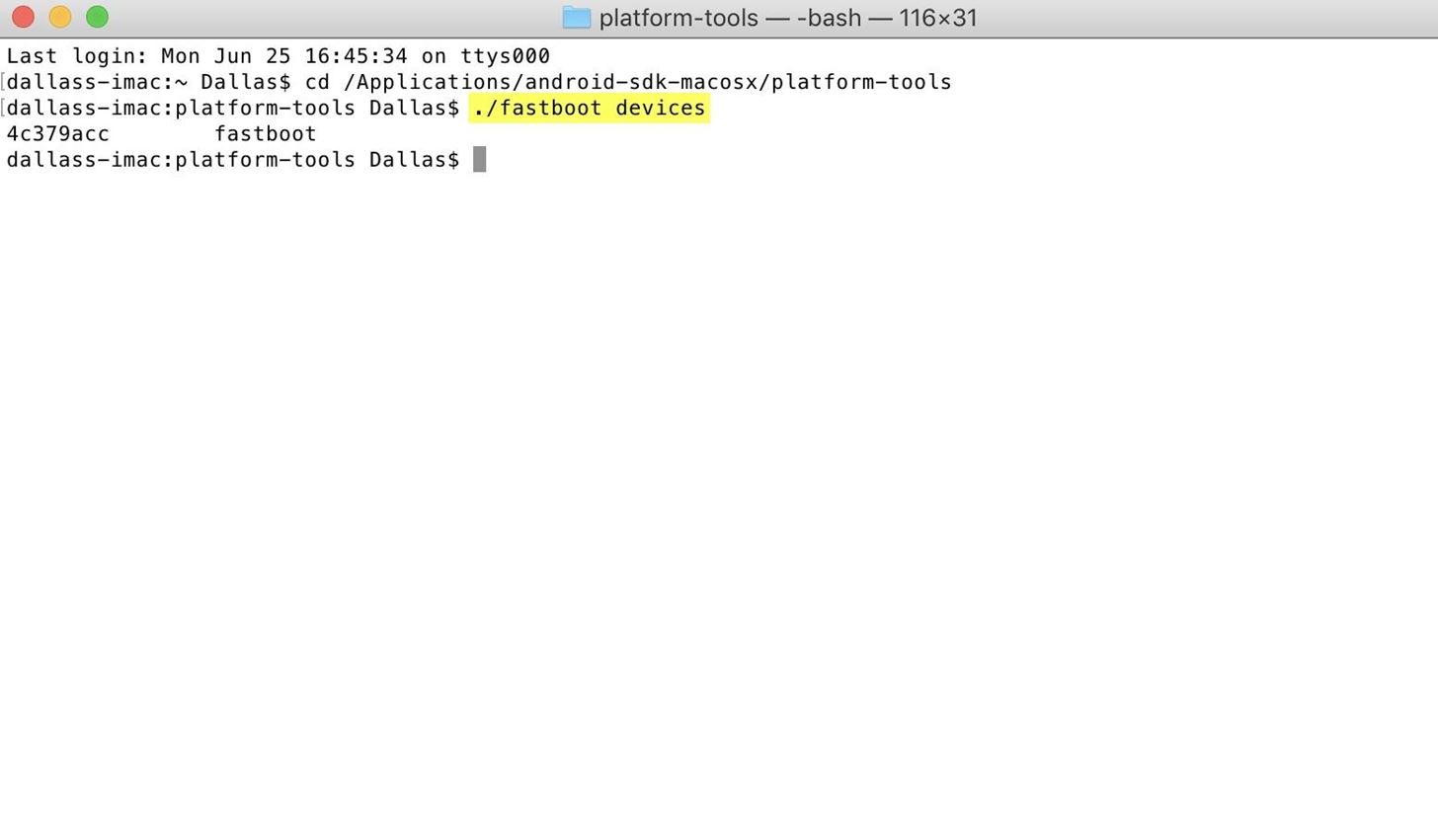
Шаг 8: Временно загрузите TWRP
Вы фактически будете использовать временную версию TWRP для постоянной прошивки TWRP на вашем телефоне. Это немного сбивает с толку, но сам процесс довольно прост.
Начните с ввода следующей команды в командной строке. Затем добавьте один пробел после команды, но пока не нажимайте ввод,
fastboot boot
Note: Не забывайте точку и косую черту, если вы на Mac или Linux.
Затем найдите файл изображения TWRP в папке загрузки вашего компьютера. Перетащите его в командное окно и вставьте прямо в него – это заполнит полное имя файла и расположение папки для файла изображения TWRP.
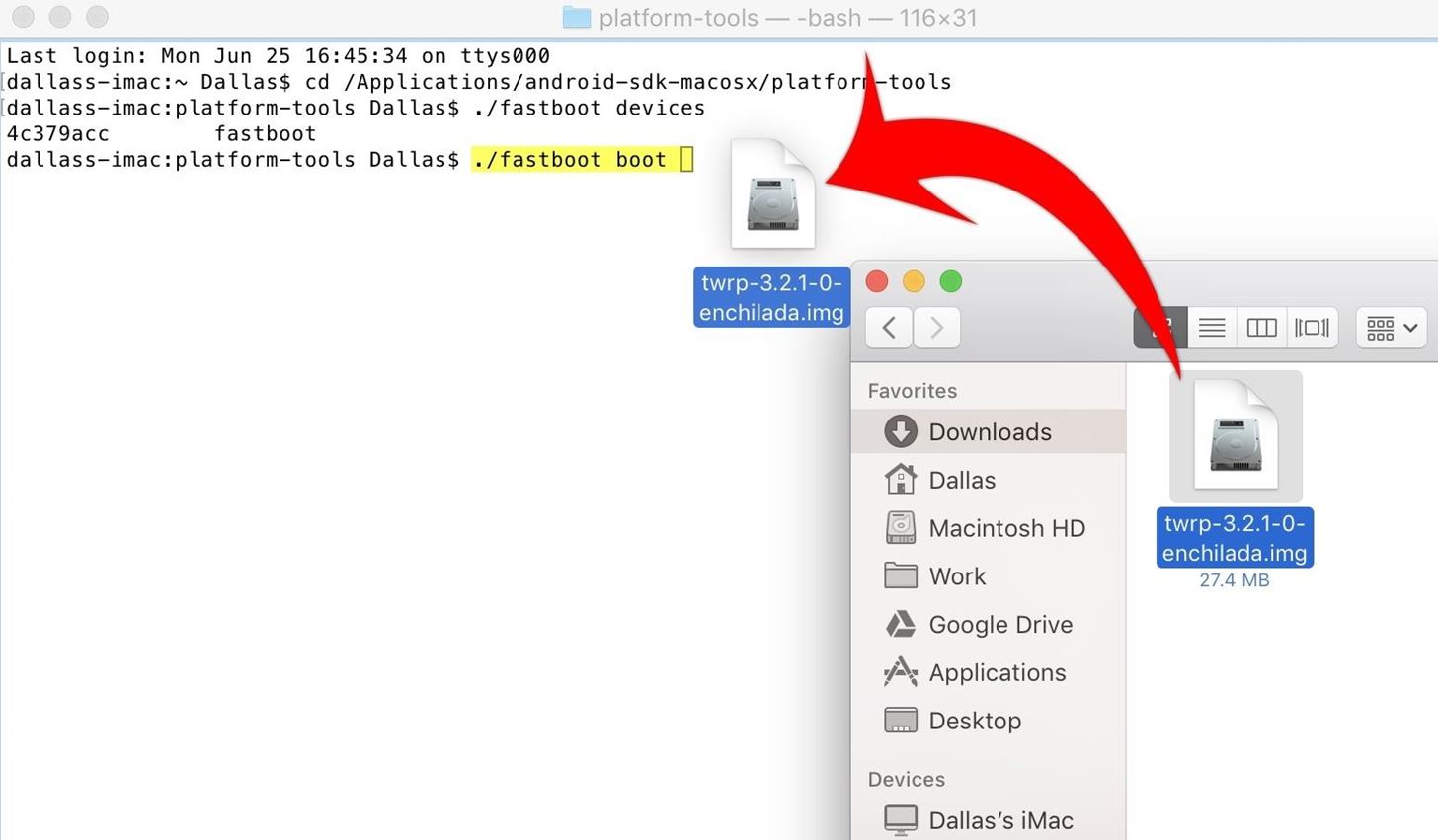
Когда командная строка выглядит примерно так, как показано ниже (вместе с именем файла и местоположением), нажмите Enter на клавиатуре, чтобы временно загрузиться в TWRP.
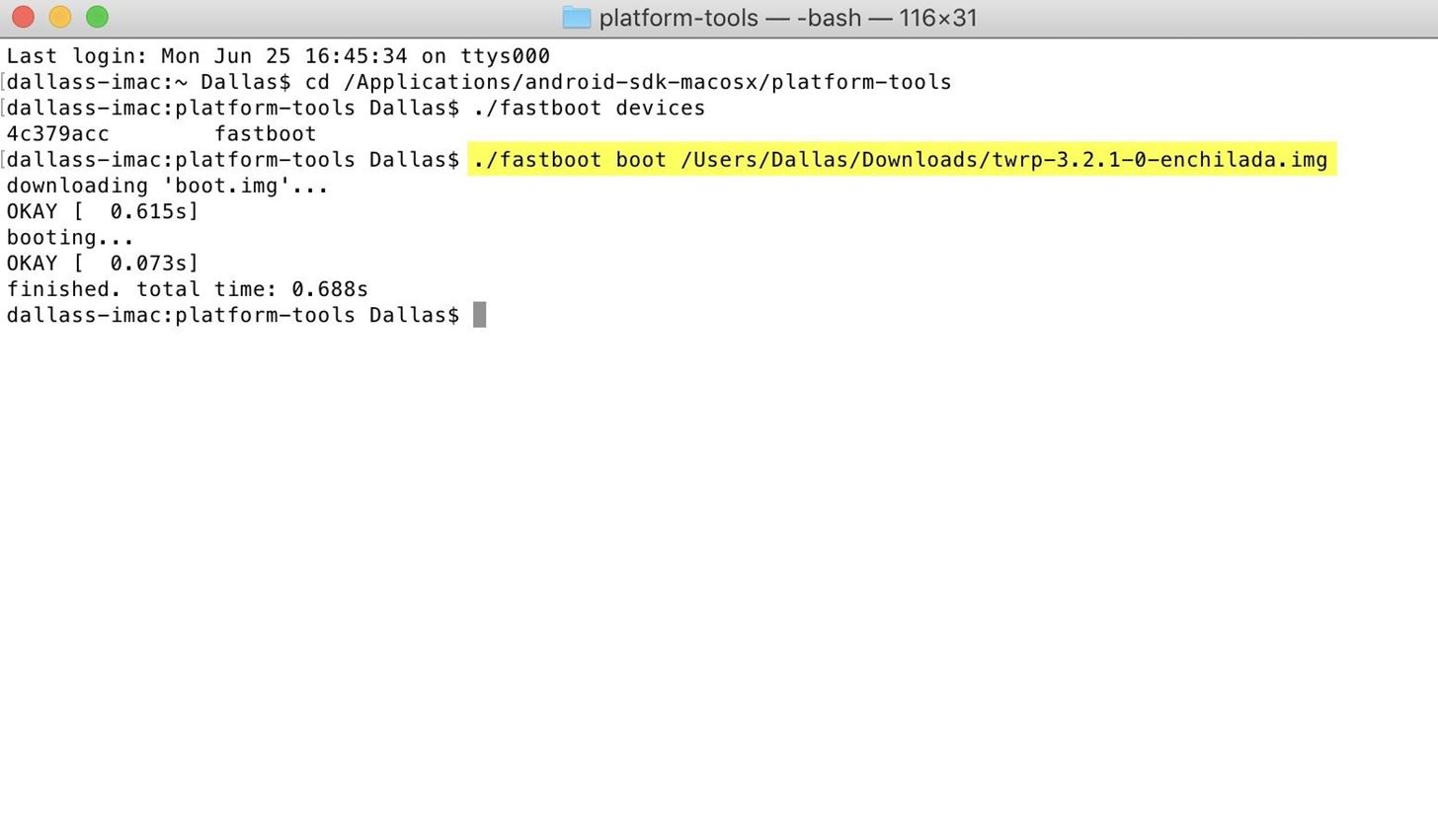
Шаг 9: Постоянно прошить TWRP
Теперь на вашем телефоне вы увидите, что TWRP загрузился. На этом этапе безопасно отключить USB-кабель, так как остальная часть работы будет выполняться на вашем телефоне.
Во-первых, вам нужно будет ввести свой PIN-код или пароль, чтобы расшифровать память вашего телефона. Когда вы это сделаете, вас спросят, хотите ли вы «Разрешить изменения системы». Это означает, что изменения, которые вы вносите с помощью этой временно загруженной версии TWRP, могут быть постоянными, поэтому проведите ползунком внизу экрана, чтобы сделать это.
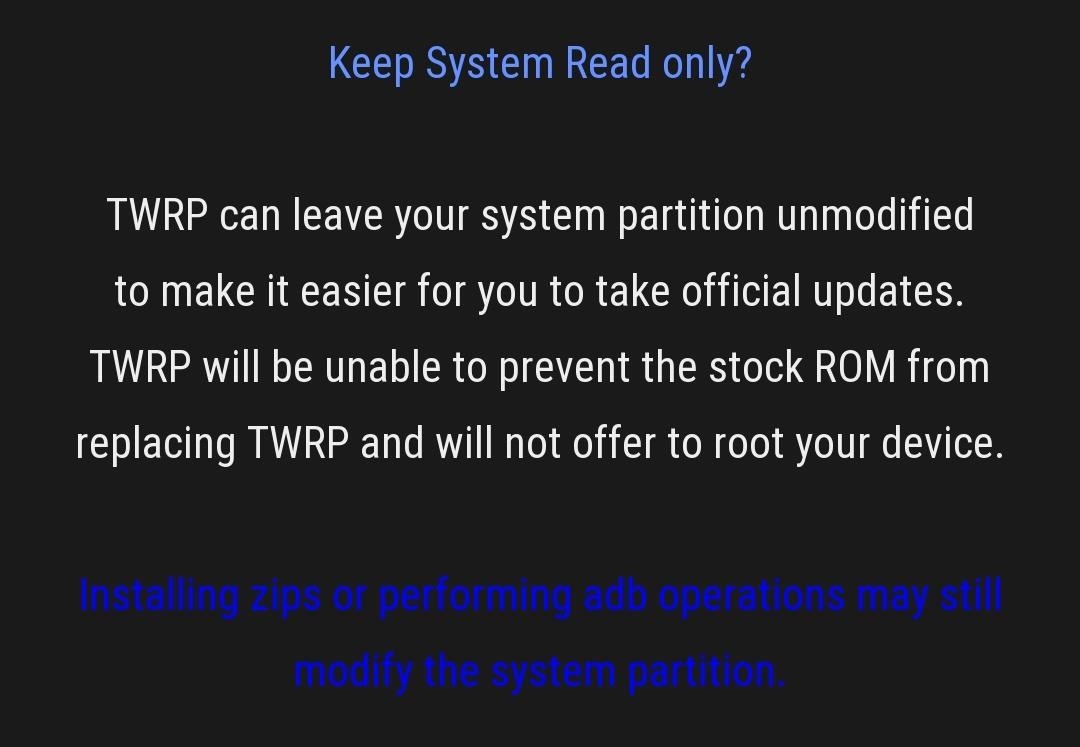
Когда вы видите это сообщение, убедитесь, что «Проведите, чтобы разрешить изменения».
Затем нажмите кнопку «Установить» в главном меню TWRP, затем перейдите к Скачать папку и выберите файл TWRP ZIP, загруженный на шаге 2. Оттуда проведите ползунком внизу экрана, чтобы сделать TWRP новым постоянным восстановлением.
Когда процесс будет завершен, нажмите кнопку «Перезагрузить систему». Вам будет предложено установить официальное приложение TWRP на этом этапе. В этом нет необходимости, поэтому я рекомендую отключить два флажка и нажать «Не устанавливать».
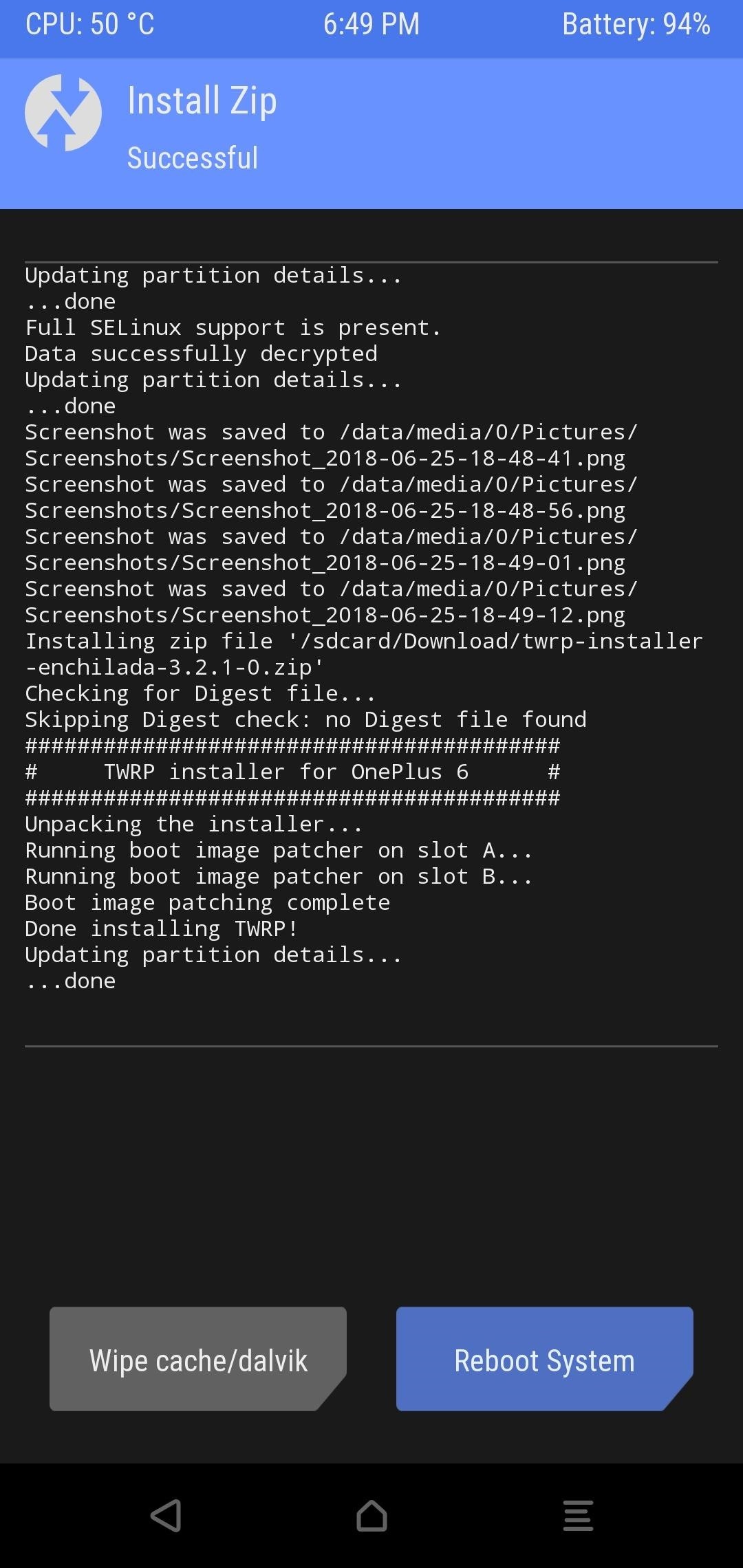
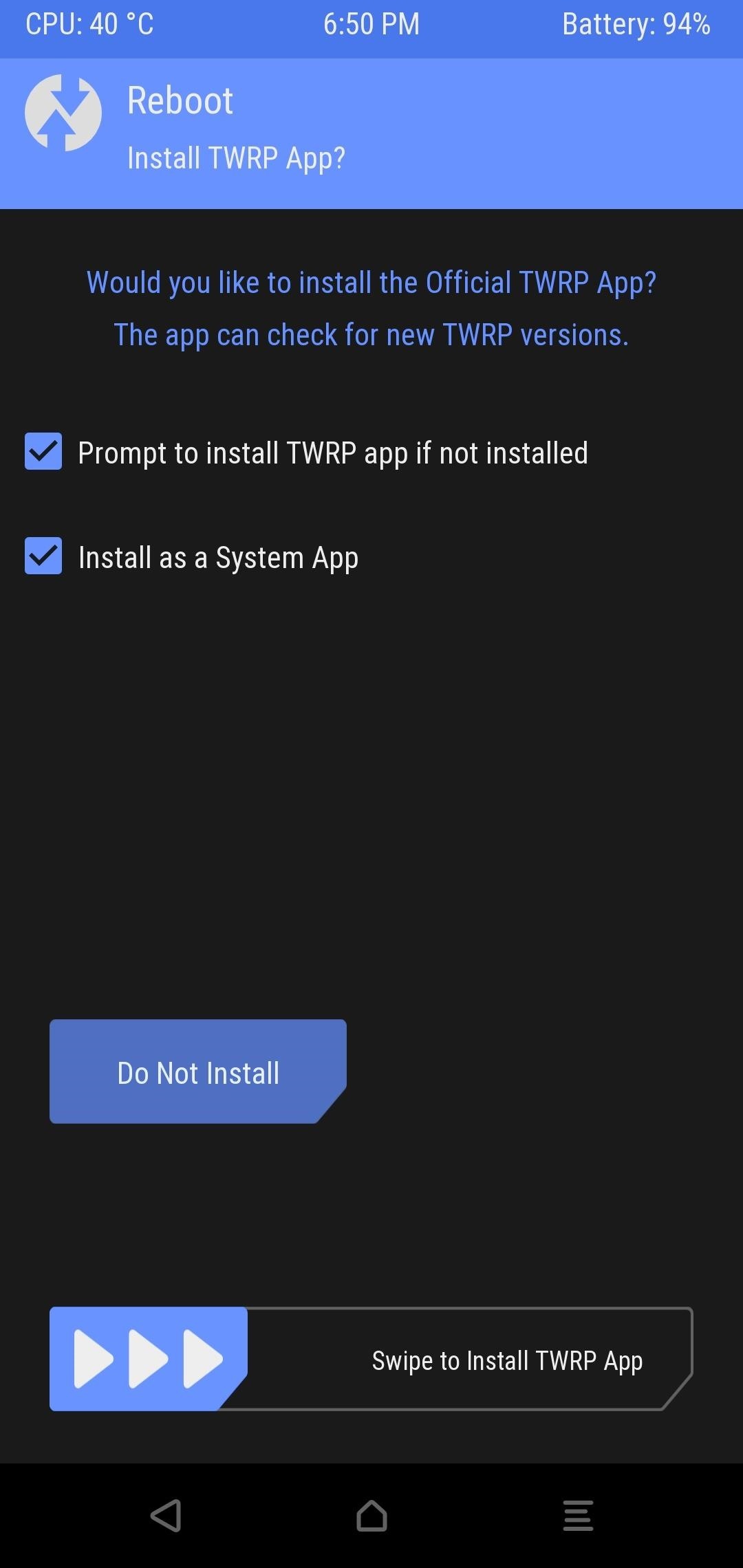
И это все, что нужно сделать – теперь у вас есть постоянно установленный TWRP на OnePlus 6! В будущем вы можете загрузиться в TWRP в любое время, выбрав опцию «Восстановление» в меню расширенной перезагрузки. Какой первый мод вы планируете прошить? Дайте нам знать в разделе комментариев ниже.
Изображение на обложке и скриншоты Dallas Thomas /

Add comment